Conectar/controlar ordenadores en red con KontrolPack

Controle fácilmente los ordenadores de su red con KontrolPack. Conecte y administre fácilmente ordenadores con diferentes sistemas operativos.
Es posible que tenga un archivo de video en su PC con Linux que desee convertir en un archivo de audio MP3 que se pueda escuchar. Afortunadamente, existen muchas herramientas diferentes en la plataforma Linux que pueden convertir videos a archivos de audio MP3. En esta guía, cubriremos dos métodos.
El primer método que cubriremos es con la herramienta de interfaz gráfica de usuario de Linux SoundConverter, que es perfecta para principiantes que buscan convertir archivos de video a audio MP3. El segundo método que cubriremos es con la poderosa herramienta basada en terminal llamada FFMPeg, que es ideal para usuarios avanzados que buscan más control.
¿Necesita convertir archivos MP3 a formatos de audio de código abierto? Lo tenemos cubierto .
SoundConverter es una excelente herramienta que permite a los usuarios de Linux transcodificar fácilmente archivos de audio entre diferentes formatos. Sin embargo, ¿sabías que también se puede usar para convertir archivos de video a audio? ¡En realidad!
Para iniciar el proceso de conversión con SoundConverter, debe instalar el programa. Para instalar el programa, inicie una ventana de terminal presionando Ctrl + Alt + T o Ctrl + Shift + T en el teclado. Desde allí, ingrese las instrucciones de la línea de comandos a continuación que se correspondan con el sistema operativo Linux que usa.
sudo apt instalar soundconverter
sudo apt-get install soundconverter
sudo pacman -S convertidor de sonido
sudo dnf instalar soundconverter
sudo zypper instalar soundconverter
Después de instalar el programa SoundConverter en su entorno de escritorio Linux, siga las instrucciones paso a paso a continuación para convertir archivos de video a archivos de audio MP3.
Paso 1: Abra la aplicación SoundConverter en el escritorio de Linux buscándola en el menú de su aplicación.
Paso 2: En SoundConverter, ubique el "botón agregar archivo" (está directamente a la derecha del botón "Convertir" en la aplicación) y haga clic en él con el mouse. Al hacer clic en el botón "agregar archivo", aparecerá una ventana emergente.
Paso 3: Usando la ventana emergente, busque el archivo de video en su PC con Linux que desea convertir a un archivo de audio MP3.
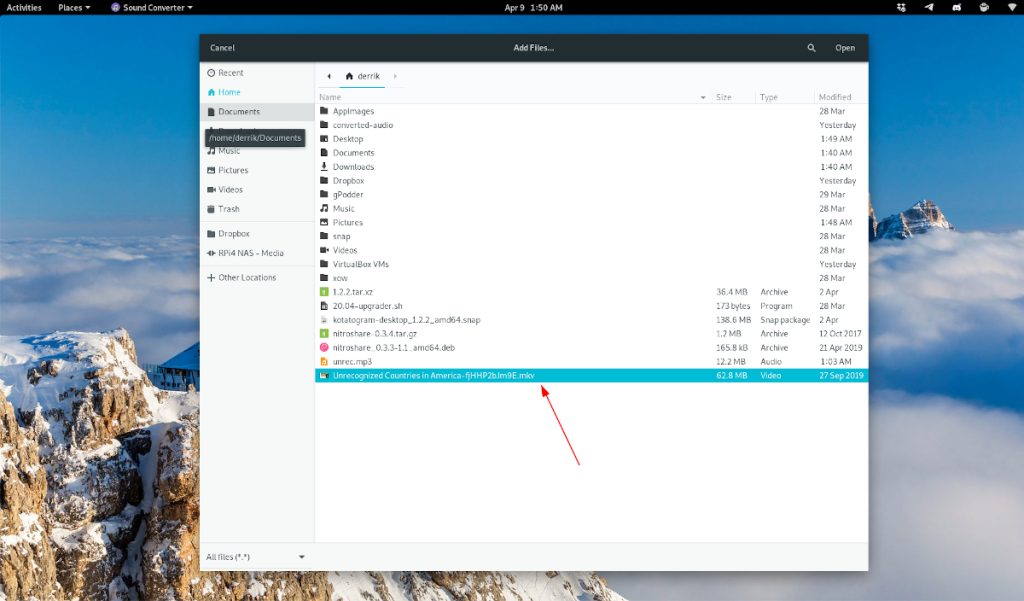
Paso 4: Ubique el ícono de configuración en la sección superior derecha de la aplicación SoundConverter y haga clic en él con el mouse.
Dentro del área de configuración, marque la casilla "En carpeta". Luego, busque el botón "Elegir" y haga clic en él para configurar su carpeta de salida.
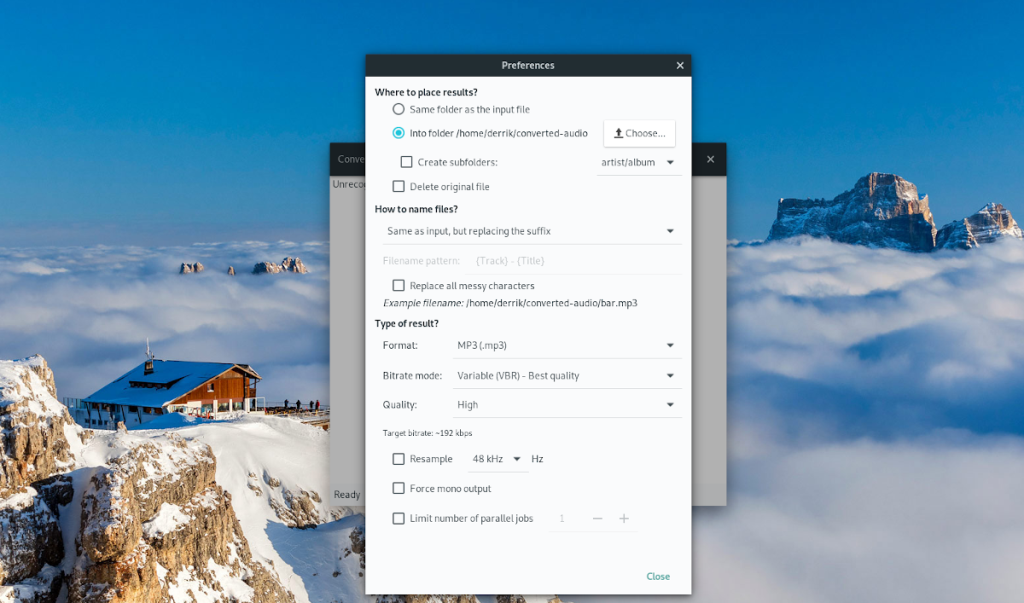
Paso 5: Al hacer clic en el botón "Elegir", verá una ventana emergente. Use esta ventana emergente para elegir dónde se deben guardar sus archivos de video convertidos.
Paso 6: después de seleccionar la carpeta de salida, busque el "Tipo de resultado?" Sección, y cambie el menú desplegable junto a "Formato" a "MP3".
Paso 7: cierra la ventana de configuración. Luego, una vez que la ventana de configuración esté cerrada, busque el botón "Convertir" y haga clic en él. Al seleccionar "Convertir", SoundConverter comenzará a transcodificar su archivo de video a un archivo de audio MP3.
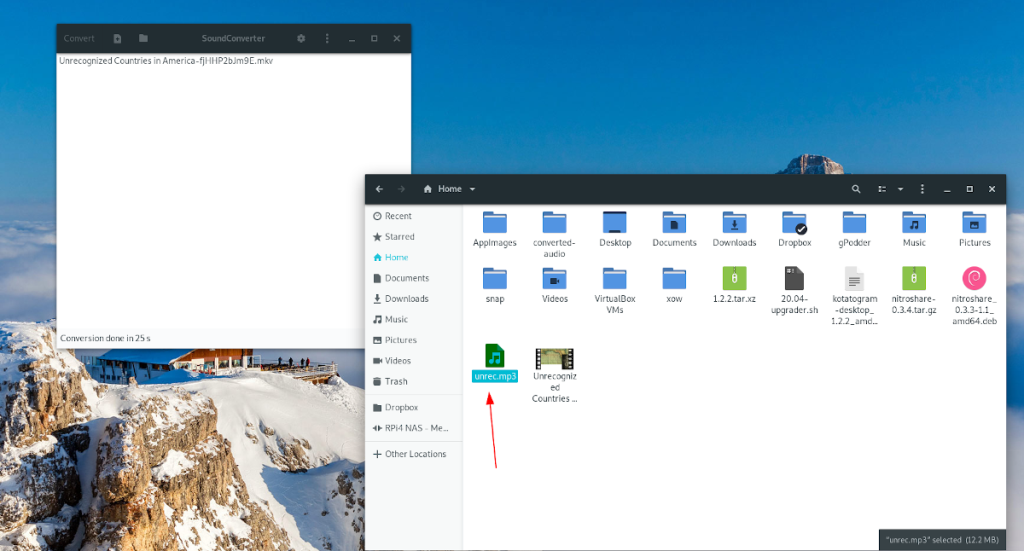
Si bien la herramienta SoundConverter es muy buena para los principiantes de Linux, no es para todos. Algunos usuarios de Linux prefieren la línea de comandos y FFMpeg es la mejor herramienta de conversión de línea de comandos que existe en la plataforma.
Sin embargo, antes de que podamos repasar cómo convertir archivos de video a archivos de audio MP3, debemos demostrar cómo instalar FFMPeg. Abra una ventana de terminal y siga las instrucciones a continuación para que funcione.
sudo apt install ffmpeg
sudo apt-get install ffmpeg
sudo pacman -S ffmpeg
sudo dnf instalar ffmpeg
sudo zypper instalar ffmpeg
FFMpeg está en casi todos los sistemas operativos Linux, ya que es la herramienta de transcodificación de medios de facto para la plataforma. Por lo tanto, incluso si no está ejecutando un sistema operativo Linux popular, no debería tener ningún problema para que funcione. Para instalar, abra una ventana de terminal, busque "ffmpeg" y cárguelo de la forma en que normalmente instala los programas.
Con la herramienta FFMpeg instalada en su PC con Linux, siga las instrucciones paso a paso a continuación para aprender cómo convertir cualquier archivo de video a un archivo de audio MP3.
Paso 1: Abra una ventana de terminal y use el comando CD para mover la sesión de línea de comandos al directorio en el que se encuentra el archivo de video.
Tenga en cuenta que deberá especificar la ubicación exacta de este archivo de video para que funcione el comando CD . En este ejemplo, nuestro archivo de video está en formato ~/Videos. El suyo será diferente, así que asegúrese de cambiar el ejemplo de comando a continuación para reflejar eso.
cd ~ / Videos
Paso 2: Con el comando ls , vea el directorio que contiene el archivo de video que desea convertir a MP3.
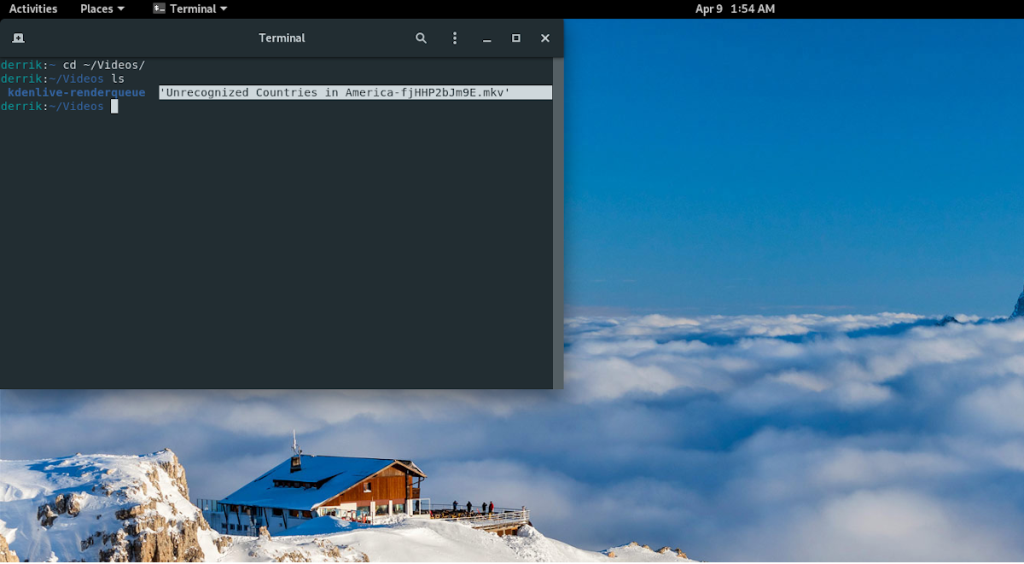
ls
Paso 3: tome nota del nombre del archivo de video y cambie example.video en el siguiente comando para iniciar el proceso de conversión.
Nota: FFMpeg también puede convertir archivos de video a otros formatos. Simplemente cambie convertido-audio.mp3 al formato de audio deseado (Ogg, Wav, Flac, etc.)
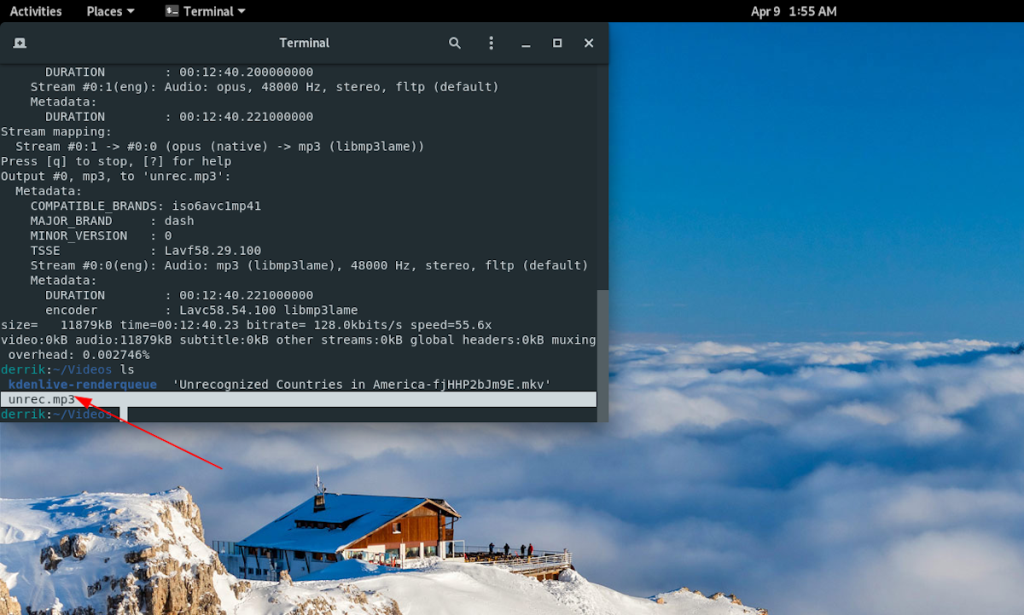
ffmpeg -i ejemplo.video convertido-audio.mp3
Cuando se complete el proceso, su archivo de video se convertirá a MP3. Acceda al archivo de audio convertido abriendo el administrador de archivos de Linux en la ubicación donde está el archivo de video.
Controle fácilmente los ordenadores de su red con KontrolPack. Conecte y administre fácilmente ordenadores con diferentes sistemas operativos.
¿Quieres realizar tareas repetidas automáticamente? En lugar de tener que pulsar un botón manualmente varias veces, ¿no sería mejor que una aplicación...?
iDownloade es una herramienta multiplataforma que permite descargar contenido sin DRM del servicio iPlayer de la BBC. Permite descargar vídeos en formato .mov.
Hemos estado cubriendo las características de Outlook 2010 con mucho detalle, pero como no se lanzará antes de junio de 2010, es hora de mirar Thunderbird 3.
De vez en cuando, todos necesitamos un descanso. Si buscas un juego interesante, prueba Flight Gear. Es un juego gratuito, multiplataforma y de código abierto.
MP3 Diags es la herramienta definitiva para solucionar problemas en tu colección de música. Etiqueta correctamente tus archivos MP3, añade carátulas de álbumes faltantes y corrige el VBR.
Al igual que Google Wave, Google Voice ha generado un gran revuelo en todo el mundo. Google busca cambiar la forma en que nos comunicamos y, dado que se está convirtiendo en...
Hay muchas herramientas que permiten a los usuarios de Flickr descargar sus fotos en alta calidad, pero ¿hay alguna forma de descargar Favoritos de Flickr? Recientemente, descubrimos...
¿Qué es el sampling? Según Wikipedia, «es el acto de tomar una porción, o muestra, de una grabación de sonido y reutilizarla como un instrumento o...
Google Sites es un servicio de Google que permite alojar un sitio web en su servidor. Sin embargo, existe un problema: no incluye una opción integrada para realizar copias de seguridad.



![Descarga FlightGear Flight Simulator gratis [Diviértete] Descarga FlightGear Flight Simulator gratis [Diviértete]](https://tips.webtech360.com/resources8/r252/image-7634-0829093738400.jpg)




